Invoering
Sommige computergebruikers geven de voorkeur aan zoveel mogelijk maatwerk. Ze kunnen zelfs tot het uiterste gaan om de hele structuur van een programma dat ze gebruiken opnieuw te definiëren. Deze gebruikers kunnen niet leven in een beperkende omgeving zonder aanpasbare functies. Veel van deze gebruikers wenden zich tot Google Chrome, beroemd om zijn gebruiksvriendelijke karakter. Google Chrome biedt veel verschillende aanpassingsopties voor gebruikers, waaronder thema-aanpassing. In dit artikel wordt uitgelegd hoe u het Google Chrome-thema kunt wijzigen met een afbeelding naar keuze.
Het Google Chrome-thema wijzigen met uw eigen afbeelding
Voer de volgende stappen uit om het Google Chrome-thema te wijzigen met uw eigen afbeelding:
Start Google Chrome en ga naar ThemeBeta.com door te zoeken naar de website in de Google Chrome-zoekbalk. Op de landingspagina van ThemeBeta.com, klik op de Themamaker tabblad, zoals gemarkeerd in de onderstaande afbeelding:
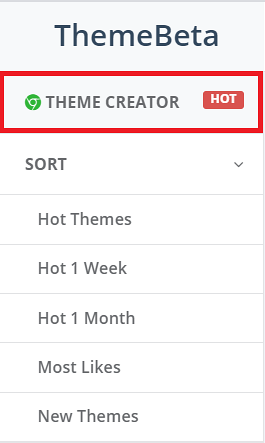
Nadat u op dit tabblad hebt geklikt, ziet u de lay-out op uw scherm in de volgende afbeelding:
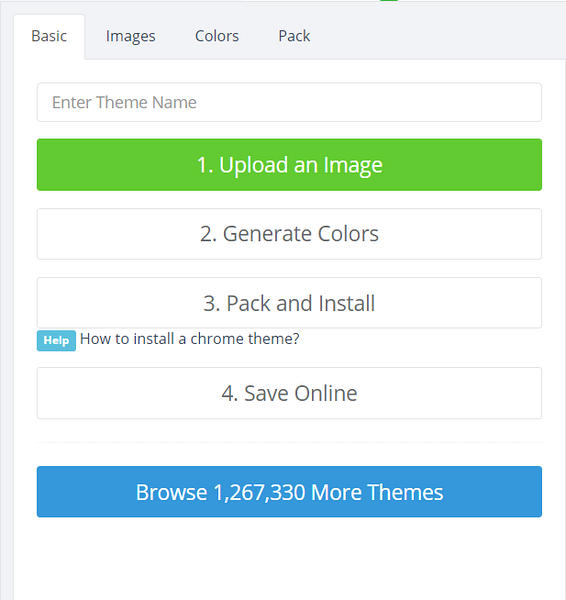
Voeg een aangepaste naam toe voor uw thema. In dit voorbeeld heb ik mijn thema "Ivan-thema" genoemd."Je kunt elke naam kiezen die je wilt. Nadat u uw thema een naam heeft gegeven, klikt u op de knop 'Een afbeelding uploaden', zoals gemarkeerd in de onderstaande afbeelding:
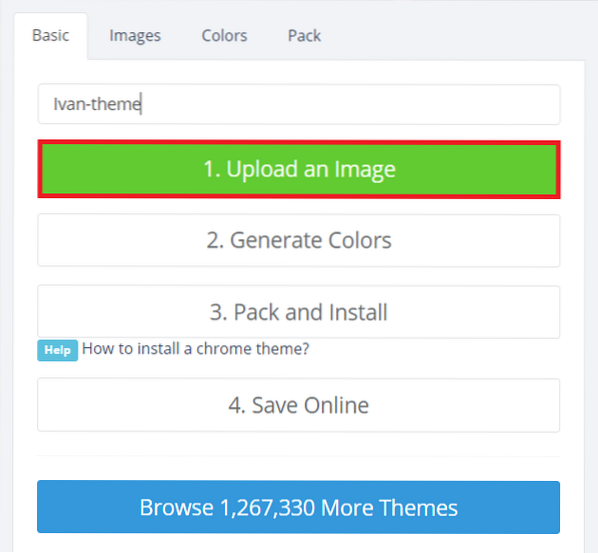
Hiermee kun je je eigen foto uploaden om het thema te maken. U kunt door uw computersysteem bladeren om een foto naar keuze te uploaden. Zodra uw foto is geüpload, verschijnt deze in het rechterdeel van het venster, zoals weergegeven in de volgende afbeelding:
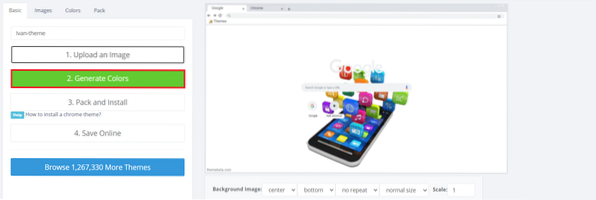
U kunt de geüploade afbeelding ook bewerken door de grootte, schaal, locatie, enz. met de opties onderaan de geüploade afbeelding. De volgende stap is het genereren van kleuren voor uw thema. Om dit te doen, klikt u op de knop Kleuren genereren, zoals gemarkeerd in de afbeelding hierboven.
Once ThemeBèta.com de kleuren voor uw thema genereert, kunt u deze wijzigingen zien in het rechterdeelvenster van uw venster. Als u niet tevreden bent met de automatisch gegenereerde kleuren van uw thema, kunt u deze altijd naar uw keuze wijzigen door naar het tabblad Kleuren te gaan en de gewenste wijzigingen aan te brengen, zoals aangegeven in de onderstaande afbeelding:
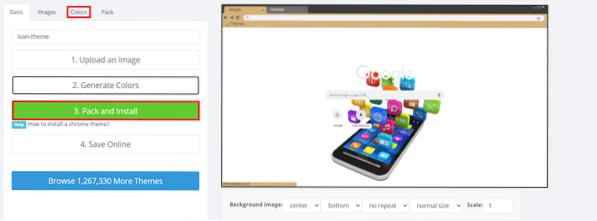
Wanneer je alle gewenste wijzigingen hebt aangebracht en er geen verdere wijzigingen nodig zijn, moet je nu dit thema installeren dat je hebt gemaakt. Om het thema te installeren, klikt u op de knop 'Inpakken en installeren', zoals aangegeven in de afbeelding hierboven.
Nadat u op deze knop hebt geklikt, vraagt Google Chrome u een waarschuwingsbericht. Klik op de knop 'Bewaren' om door te gaan met het installeren van het thema, zoals aangegeven in de volgende afbeelding:

Typ de volgende URL in uw Google Chrome-zoekbalk en druk vervolgens op Enter:
chrome://extensies/
Deze URL brengt u naar de geïnstalleerde extensies pagina van Google Chrome, weergegeven in de onderstaande afbeelding:

Als je eenmaal op de extensies pagina van Google Chrome, zet u de schakelknop naast de Ontwikkelaarsmodus om deze modus in Google Chrome in te schakelen, zoals gemarkeerd in de volgende afbeelding:

Na het inschakelen Ontwikkelaarsmodus, u zult een verandering merken in de lay-out van de extensies bladzijde. Zoek het thema dat u zojuist hebt geïnstalleerd, sleep het en zet het neer op de extensiepagina van Google Chrome. U wordt gevraagd door een dialoogvenster om te bevestigen dat u dit thema aan de browser wilt toevoegen. Klik op de knop 'Thema toevoegen' om uw toestemming te geven, zoals aangegeven in de onderstaande afbeelding:
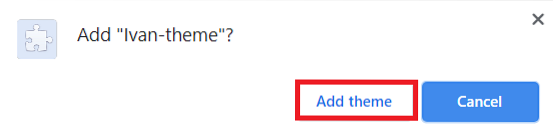
Het Google Chrome-thema moet nu worden aangepast met uw eigen afbeelding. Om dit te verifiëren, opent u eenvoudig een nieuw tabblad in Google Chrome en ziet u het nieuw gemaakte thema in de browser, zoals weergegeven in de volgende afbeelding:
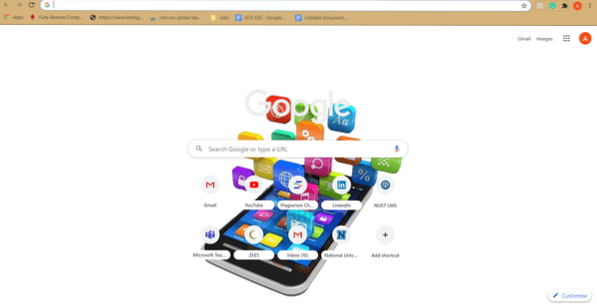
Conclusie
Door de methode te volgen die in dit artikel wordt uitgelegd, kunt u het Google Chrome-thema eenvoudig aanpassen met een afbeelding naar keuze. U kunt het Google Chrome-thema nu vrijelijk aanpassen aan uw unieke voorkeuren.
 Phenquestions
Phenquestions


